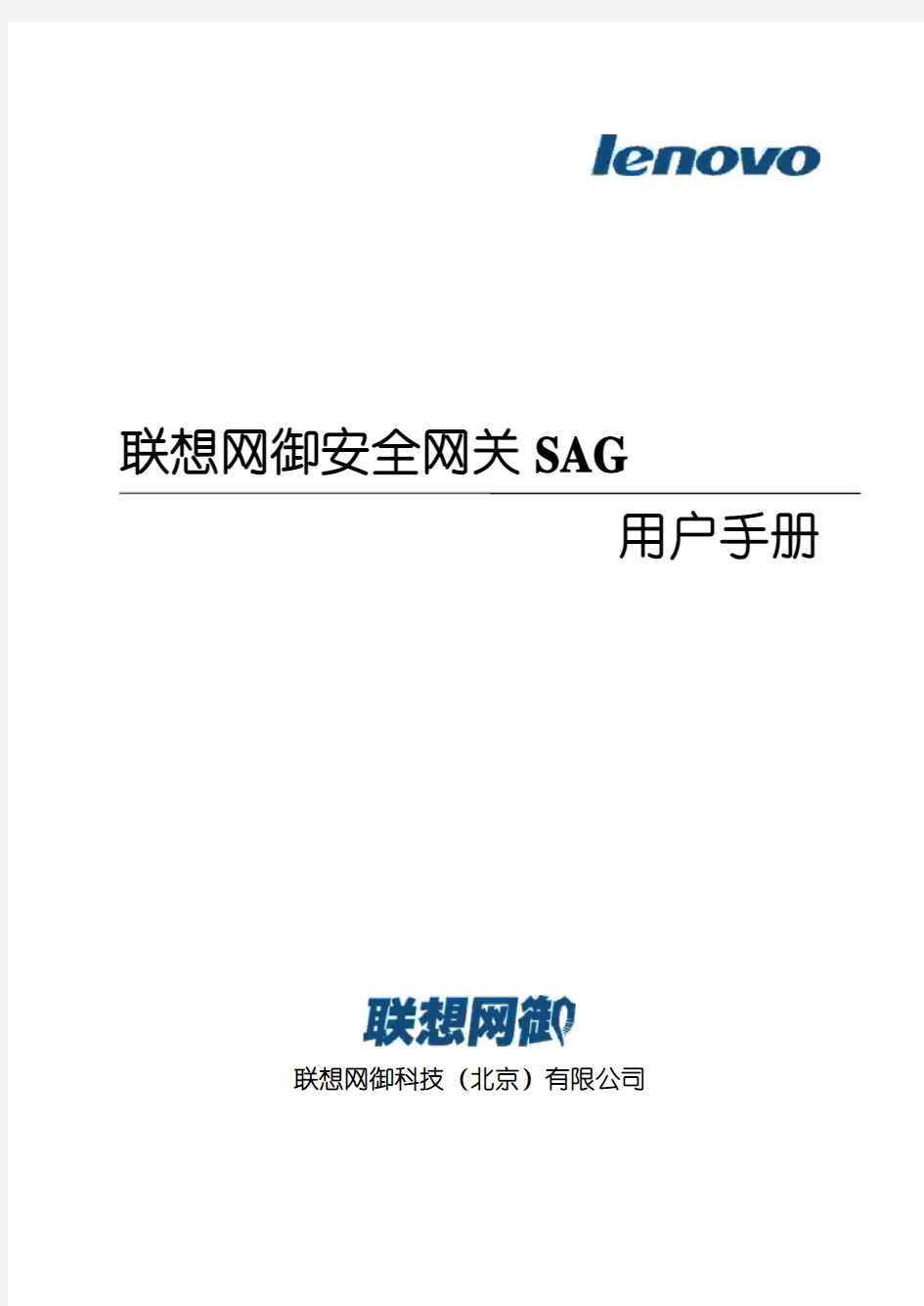
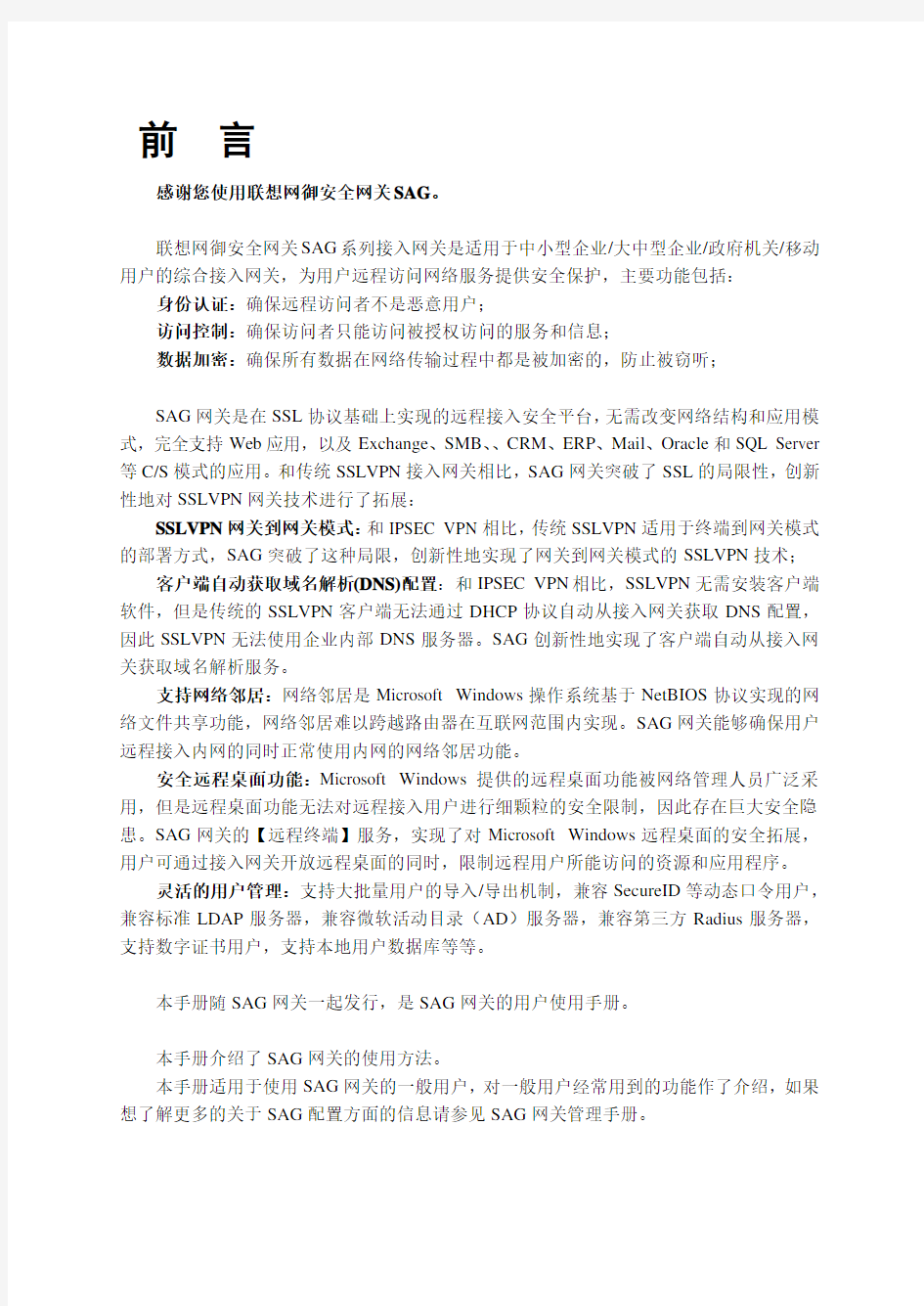
联想网御安全网关SAG
用户手册
联想网御科技(北京)有限公司
前言
感谢您使用联想网御安全网关SAG。
联想网御安全网关SAG系列接入网关是适用于中小型企业/大中型企业/政府机关/移动用户的综合接入网关,为用户远程访问网络服务提供安全保护,主要功能包括:身份认证:确保远程访问者不是恶意用户;
访问控制:确保访问者只能访问被授权访问的服务和信息;
数据加密:确保所有数据在网络传输过程中都是被加密的,防止被窃听;
SAG网关是在SSL协议基础上实现的远程接入安全平台,无需改变网络结构和应用模式,完全支持Web应用,以及Exchange、SMB、、CRM、ERP、Mail、Oracle和SQL Server 等C/S模式的应用。和传统SSLVPN接入网关相比,SAG网关突破了SSL的局限性,创新性地对SSLVPN网关技术进行了拓展:
SSLVPN网关到网关模式:和IPSEC VPN相比,传统SSLVPN适用于终端到网关模式的部署方式,SAG突破了这种局限,创新性地实现了网关到网关模式的SSLVPN技术;
客户端自动获取域名解析(DNS)配置:和IPSEC VPN相比,SSLVPN无需安装客户端软件,但是传统的SSLVPN客户端无法通过DHCP协议自动从接入网关获取DNS配置,因此SSLVPN无法使用企业内部DNS服务器。SAG创新性地实现了客户端自动从接入网关获取域名解析服务。
支持网络邻居:网络邻居是Microsoft Windows操作系统基于NetBIOS协议实现的网络文件共享功能,网络邻居难以跨越路由器在互联网范围内实现。SAG网关能够确保用户远程接入内网的同时正常使用内网的网络邻居功能。
安全远程桌面功能:Microsoft Windows提供的远程桌面功能被网络管理人员广泛采用,但是远程桌面功能无法对远程接入用户进行细颗粒的安全限制,因此存在巨大安全隐患。SAG网关的【远程终端】服务,实现了对Microsoft Windows远程桌面的安全拓展,用户可通过接入网关开放远程桌面的同时,限制远程用户所能访问的资源和应用程序。
灵活的用户管理:支持大批量用户的导入/导出机制,兼容SecureID等动态口令用户,兼容标准LDAP服务器,兼容微软活动目录(AD)服务器,兼容第三方Radius服务器,支持数字证书用户,支持本地用户数据库等等。
本手册随SAG网关一起发行,是SAG网关的用户使用手册。
本手册介绍了SAG网关的使用方法。
本手册适用于使用SAG网关的一般用户,对一般用户经常用到的功能作了介绍,如果想了解更多的关于SAG配置方面的信息请参见SAG网关管理手册。
其他参考资料参见软件帮助和我们的网站:
本手册围绕SAG网关编写,疏忽和失误之处敬请广大用户批评指正,欢迎对我们的产品提出宝贵意见。
您的信赖来自于我们的严谨和努力
您的满意来源于我们优质的服务
联想网御科技(北京)有限公司
版权声明
SAG网关用户手册
本手册面向用户详细介绍了SAG的使用方法,为用户在使用本系统时提供参考。
本手册和接入网关一起发行。
作者:联想网御科技(北京)有限公司
Copyright?2008 by联想网御科技(北京)有限公司,版权所有。联想网御科技(北京)有限公司发行。
未经发行人书面许可,不得使用任何形式或任何途径,包括使用影印、录制在内的电子或机械手段、其他信息储存和恢复系统等对该书任何部分进行复制或传播。
警告和承诺:
本手册用于提供关于“SAG网关”的操作使用信息。尽管我们做了大量的努力使本书尽可能完备和准确,但疏漏和缺陷之处在所难免。
本手册信息是建立在“SAG网关”的基础之上,没有成为标准或规范,仅作为“SAG 网关”操作使用的参考及SSLVPN接入网关和安全管理的概念普及。
本手册中表达的观点权属于联想网御科技(北京)有限公司。
本手册的解释权归联想网御科技(北京)有限公司所有。
由于本手册是基于“SAG网关”编写,产品软件的升级和更新,将导致本手册内容的相关变更,手册内容的更改恕不另行通知。
本手册将不作为联想网御科技(北京)有限公司的任何承诺,联想网御科技(北京)有限公司对本手册中可能出现的任何错误不负任何责任。
反馈信息
欢迎您对我们的产品及本手册提供宝贵的意见和建议,您的支持是我们工作的动力。对于您的帮助,我们十分感激。请与我们联系:。
本系统的开发单位
联想网御科技(北京)有限公司
地址:北京市海淀区中关村南大街6号中电信息大厦8层,100086
公司总机:(9:00-18:00)
销售热线:(9:00-18:00)
售后热线:400-810-7766 (7x24小时,原继续有效)
传真:
网址:
E-Mail:
本系统版权受到中华人民共和国国家法律保护,任何单位个人不得非法使用、拷贝、修改、扩散本软件及其文档,否则将受到法律的制裁。
本系统及其文档中使用到其他公司的有关资源,其版权归相应公司所有,同样受到法律的保护。
手册阅读方法
文本标记
表1
本文的标记形式
图标
表2
关于图标的说明
目录
第1部分远程接入模式用户手册1
1.1 访问SSLVPN安全网关 (1)
1.2 客户端登录认证 (2)
1.2.1 匿名登录 (2)
1.2.2 口令登录 (2)
1.2.3 短信登录 (4)
1.2.4 证书登录 (7)
1.3 客户端用户主界面 (7)
1.3.1 安装ActiveX控件 (8)
1.3.2 客户端用户主界面 (11)
1.4 注销登录 (14)
第2部分对等网关模式用户手册15
第1部分远程接入模式用户手册
1.1 访问SSLVPN安全网关
打开IE浏览器输入:
http://网关的IP地址或者https://网关的IP地址
根据管理人员的配置
不同,用户看到的登
录选项可能会不同。
配置选项功能描述
1.无需认证,客户端用户可以直接访问被保护的网络服
务;
2.所有传输数据被加密;
1.使用静态“用户名+口令”方式登录SSLVPN安全网
关(包括:SSLVPN安全网关本地用户帐号、第三方
Radius帐号、第三方LDAP口令帐号和Microsoft域
口令帐号登录);
2. 所有传输数据被加密。
1. 使用手机短信SMS 动态口令方式登录SSLVPN 安全
网关;
2. 所有传输数据被加密。
1. 使用数字证书方式登录SSLVPN 安全网关(包括使用
USBKEY 存储数字证书的方式); 2. 所有传输数据加密。
1.2 客户端登录认证 1.
2.1 匿名登录
点击
,转入“1.3节 客户端用户主界面”。
1.2.2 口令登录
点击
,弹出用户登录界面:
用户远程登录SSLVPN 安全网关时不一定能够看到所有类型的登录按钮,
这和SSLVPN 安全网关管理端的配置相关。
在实际应用中遇到和手册不符的问题,请和SSLVPN 安全管理人员联系。
提示
配置选项功能描述
<输入名字> 输入用户的帐户信息;
<输入口令> 输入口令用户的口令信息;
安装可信证书链在客户端计算机上安装可信证书链。
安装Java虚拟机下载并安装Java虚拟机,使用SSL VPN RDP模式时,客户端需要下载并安装Java虚拟机;
修改用户口令修改用户的口令信息;
安装Key驱动当使用USBKEY实现双因子安全认证时,客户端需要安装USBKEY的驱动。
安装Key管理工具安装USBKEY的客户端管理工具;
转到证书登录切换到证书登录认证方式,转入“1.2.4节证书登录”。输入正确的登录认证信息后,转入“1.3节客户端用户主界面”。
1.2.3 短信登录
点击
,弹出用户登录界面:
配置选项 功能描述
<输入名字>
输入用户的帐户信息或者手机号码;
根据SSLVPN 安全管理员的设置安全策略不同,客户端用户登录时有可能
不需要输入动态附加码,例如:
不使用动态附加码增加了网络攻击者使用脚本(或者应用程序)暴力猜解用户口令的可能性。
提示
<
认证码> 输入口令用户的口令信息;
安装可信证书链在客户端计算机上安装可信证书链。
安装Java虚拟机
下载并安装Java虚拟机,使用SSL VPN RDP模式时,客
户端需要下载并安装Java虚拟机;
修改用户口令修改用户的口令信息;
安装Key驱动
当使用USBKEY实现双因子安全认证时,客户端需要安
装USBKEY的驱动。
安装Key管理工具安装USBKEY的客户端管理工具;
转到证书登录切换到证书登录认证方式,转入“1.2.4节证书登录”。输入正确的认证信息后,转入“1.3节客户端用户主界面”
根据SSLVPN安全网关安全策略设置的不同,客户端用户登录时有可能不需要输入<认证码>或者<附加码>。
例如:只需要输入帐户信息的界面:
如果不使用动态附加码,存在网络攻击者利用不停尝试登录SSLVPN安全网关的方式,导致网关系统不断给授权用户的手机发送短信的可能性。
提示
根据SSLVPN安全网关安全策略设置的不同,客户端用户登录时有可能不
需要输入<认证码>。
例如:需要输入帐户名字和<附加码>的界面:
如果不使用<认证码>,存在网络攻击者非法获取授权用户的手机后,冒充
授权用户登录SSLVPN安全网关的可能性。
提示
根据SSLVPN安全网关安全策略设置的不同,客户端用户登录时有可能不
需要输入<附加码>。
例如:需要输入帐户信息和<认证码>的界面:
不使用动态附加码增加了网络攻击者使用脚本(或者应用程序)暴力猜解
用户口令的可能性。
提示
1.2.4 证书登录
点击,弹出用户登录界面:
用户选择授权用户登录证书,点击确定。
点击“确定”,转入“1.3节客户端用户主界面”。
1.3 客户端用户主界面
如果提示安装ActiveX控件,请转入“1.3.1节安装ActiveX控件”;
如果未提示安装ActiveX控件,请转入“1.3.2节客户端用户主界面”。
1.3.1 安装ActiveX控件
如果客户端用户需要访问被保护的C/S网络服务,需要安装ActiveX控件。
点击“确定”按钮后请点击ActiveX安装条,然后在下拉菜单中选择“安装ActiveX
控件(C)…”选项,如下图所示。
弹出ActiveX控件签名信息。
项
功能描述
显示控件的名称和版本信息。
ActiveX 控件发行者的信息。
点击运行,显示签名公司证书信息,如下图所示:
点击
按钮,安装ActiveX 控件。
在微软Windows XP 以后版本的操作系统中考虑到安全问题,不允许安
装未签名的ActiveX 控件。
提示
1.3.2 客户端用户主界面
1.3.
2.1 客户端用户主界面
显示登录用
户信息。
点击此处,用户可安
装可信证书链。
当安装了ActiveX控件后,用
户登录后会自动启动
SSLVPN托盘程序,只有启动
了SSLVPN托盘程序,用户
才能够通过VPN安全访问
C/S服务、网络和终端应用。
1.3.
2.2 访问“授权的Web服务”
直接点击HTTP链接,访问被保护的WWW服务。例如,访问办公自动化系统
1.3.
2.3 访问“授权的C/S服务”
和在企业局域网内部一样的方式正常访问C/S服务。
例如,授权用户登录SSLVPN安全网关之后,期望能在互联网中使用企业内网的SMTP/POP3(192.168.1.100)服务器收发电子邮件。在OutLook中可以如下配置:
授权用户登录SSLVPN安全网关之后,可以象在企业内网中一样使用企业内网的SMTP/POP3(192.168.1.100)服务器。
1.3.
2.4 访问“授权网段”
直接访问被保护的网段(用户和在企业内网访问该网段的行为模式完全一致,无需修改任何桌面端配置和IP地址设置)。
例如:授权用户登录SSLVPN安全网关之后,可以直接访问被保护的192.168.2.0网段中的任何主机和服务器。
开始使用Windows 10 出品意图 Windows?10是微软公司最新版本的操作系统。联想非常高兴能够推出预装了Windows 10的电脑。 这款操作系统是个人电脑(PC)非常重要的一部分。如果您的电脑上的操作系统用起来很棒,那么您的(用户)体验也会非常爽。基于以上考虑,我们出品了这份用户指南。 如果您已经了解了基础性的内容,那么可以去微软的官网获取更多更深的内容。假设联想提供的有关Windows 10的信息与微软提供的有冲突,那么以微软官方的为准。 第一章“取出”Windows(OOBE) 什么是OOBE? 如果你的联想电脑上预装了任意版本的Windows,那么在第一次开机的时候都需要先“取出”Windows。这与开箱取出硬件产品差不多。这一过程被称为OOBE,
或者是开箱体验(out-of-box)。 OOBE的过程中需要做些什么事情 下面的表格列出了在OOBE过程中需要做些什么事情,其中清楚地展示了哪些是必须做的哪些是可以选择的 您就是管理员 您在OOBE过程中使用的本地账号或微软账号都会成为系统的管理员账号。作为管理员,您可以改变安全设置、安装应用、创建账号并因为做出改变而影响到其他账号。 出于安全考虑,我们强烈建议您在OOBE之后创建并使用标准的用户账号。至于“如何添加用户账号”详见后文。
接下来该做些什么 检查激活状态 Windows是必须要激活的。如果你的电脑连接了互联网,那么会自动激活电脑上的Windows 10.。 第一步:右键单击选择“开始”按钮,选择“控制面板” 第二步:点击“系统与安全”→“系统”。你可以在“Windows激活”中核实你的电脑里的Windows 10的激活状态。 使用或安装安全软件 为了保护您的电脑免于病毒(的损害)或者其他方式的攻击,请使用或安装安全软件(杀毒软件或防火墙)。 出于保护的目的,您的联想电脑上可能已经预装了安全软件(一般是McAfee—译者注)。预装的安全软件有一段时间的免费试用期,过期以后您需要花钱购买使用许可。 温馨提示:如果您想要安装其他(品牌)的安全软件,请先卸载电脑上已有的。如果电脑上同时安装有多个不同的安全软件,可能会因为互相冲突而造成各种问题。 创建系统备份 当您完成Windows的设置并安装好了常用软件,我们强烈建议您使用联想的“一键还原”来创建系统备份(其实一键还原只能备份部分重要系统文件,建议大家使用Windows自带的备份工具来操作—译者注)。
联想网御网闸(SIS-3000)设备测试报告 一、设备管理、拓扑结构 1、通过笔记本管理网闸,需要先在笔记本上导入管理证书(光盘——管理证书文件夹下,密码:hhhhhh),管理IP:10.0.0.200 ,掩码:255.255.255.0 。 2、登录内网:用网线连接内网专用管理口,在IE浏览器输入:https://10.0.0.1:8889 3、输入用户名/密码:administrator/ administrator (超级用户)或输入:admin/admin123(管理员用户)。 4、登录外网:用网线连接外网专用管理口,在IE浏览器输入:https://10.0.0.2:8889或输入用户名/密码:administrator/ administrator (超级用户) 或输入:admin/admin123(管理员用户)。 测试拓扑结构: FTP客户端 FTP服务端注:网闸的工作模式有两种,普通模式、透明模式。 “访问类别”功能是网闸的主要应用之一,根据外部应用客户端跨网闸访问“目的服务器地址”的不同,分为“透明访问”、“普通访问”两种模式。 两种应用模式具体的比较如下
区别透明访问普通访问 含义外部客户端,“无视”网闸的存在,直接访 问网闸另一侧的真实服务器地址;外部客户端通过访问相连网闸地址,再由网闸连接真实服务器; 原理区别两者相同两者相同 配置区别1)只需配置网闸客户端任务,无需配置网 闸服务端任务; 2)客户端添加一条路由,指向网闸;必须同时配置网闸客户端、服务端任务,且对应任务之间的任务号必须相同; 访问目的地址网闸另一侧的真实服务器地址与客户端相连一侧的网闸地址网闸两侧网络 地址同网段 支持支持 网闸两侧网络 地址不同网段 支持支持 双机热备支持支持 负载均衡不支持支持 ◆硬件架构原理图如下 二、网闸主要配置抓图 2.1、内网配置抓图: ◆登陆界面
WORD整理版分享 联想云教室(Lenovo eClass) 用户手册 版本1.1 版权所有不得复制范文范例参考指导
修订记录
目录 1部署网络相关 (5) 1.1 与物理网络结合部署的示例拓扑 (5) 1.2 本地界面配置 (6) 2WEB登录进行管理 (8) 3镜像管理 (8) 3.1 制作镜像 (9) 3.2 编辑镜像 (18) 3.3 删除镜像 (18) 3.4 下载镜像 (18) 3.5 升级镜像 (20) 3.6 设为工作模版 (21) 3.7同步二级模板 (22) 4桌面管理 (22) 4.1 部署学生桌面 (22) 4.2 编辑桌面................................................... 错误!未定义书签。 4.3 重置桌面................................................... 错误!未定义书签。 4.4 删除关机 (24) 4.5 重启 (24) 4.6 终端管理 (9) 4.7 设定IP ..................................................... 错误!未定义书签。 4.8 升级桌面................................................... 错误!未定义书签。 5账户管理 (25) 5.1 新建账户 (25) 5.2 编辑账户 (27) 5.3 删除账户 (27) 5.4 批量删除 (27) 5.5 创建桌面 (27)
6系统管理 (31) 6.1 系统信息 (31) 6.2 系统日志 (32) 7服务器高级设置................................................ 错误!未定义书签。
联想网御防火墙配置手册 1 登陆方法 1.1 使用电子钥匙方式登陆防火墙 在Web 界面管理中,管理主机默认只能连接防火墙的fe1,如果需要连接其它网口,必须进行相应的设置。默认的管理主机IP 地址是10.1.5.200,Web 界面管理使用SSL 协议来加密管理数据通信,因此使用IE 来管理防火墙时,在地址栏输入https://a.b.c.d:8888/,来登录防火墙。其中防火墙的地址“a.b.c.d”初始值为“10.1.5.254”,登录防火墙的初始用户名和口令都是“administrator”,“administrator”中所有的字母都是小写的。 注意:用Web 界面管理时,建议管理主机设成小字体,分辨率为1024*768;其他字体和分辨率可能使界面显示不全或顺序混乱。 管理员通过Web 方式管理防火墙有两种认证方式,电子钥匙认证和证书认证。使用电子钥匙时,首先将电子钥匙插入管理主机的usb 口,启动用于认证的客户端ikeyc.exe,输入PIN 密码,默认为12345678,系统会读出用于认证的ikey 信息,此时窗口右边的灯是红的。(如下图所示) 选择“连接”,连接进行中灯是黄的,如果连接成功,灯会变绿,并且出现通过认证的提示框,“确定”后,就可以通过https://10.1.5.254:8888 连接防火墙了。(如下图所示)
注意:防火墙管理过程中,请不要拔下电子钥匙,也不要关闭防火墙管理认证客户端,否则可能无法管理。 1.2使用管理证书认证方式远程登陆防火墙 1.2.1远程登陆防火墙的条件 1、必须在先使用电子钥匙登陆防火墙,在“系统配置>>管理配置>>管理证书” 页面上载防火墙证书。(附图1) 2、在准备登陆防火墙的计算机上导入浏览器认证证书“admin.p12”。(附图2) 3、在“系统配置〉〉管理配置〉〉管理主机”页面添加管理主机。(附图3) 4、对“网络配置〉〉网络设备”页面中的fe4口进行操作(附图4)。打开“用 于管理”选项。(附图5) 附图1 说明:选择好相应的证书和密钥,点击“导入”即可。
手机对讲客户端用户使用手册中国移动通信有限公司 2010年7月
目录 1手机对讲业务介绍 (1) 1.1什么是手机对讲(PoC) (1) 1.2手机对讲的特点 (1) 1.3手机对讲业务的开通 (1) 1.4资费 (1) 2手机对讲的主要功能 (1) 3手机对讲使用方法 (2) 3.1业务安装、开通和登录方法 (2) 3.2联系人操作及系统设置 (2) 3.3群组操作 (5) 3.4通话记录 (6) 3.5通话对讲 (7) 3.6退出手机对讲 (8) 4已适配机型客户端说明 (8)
1手机对讲业务介绍 1.1什么是手机对讲(PoC) PoC是Push to Talk over Cellular的缩写,是指基于移动蜂窝网络分组域承载,利用VoIP 技术实现的半双工语音业务,可以支持一对一会话、群组会话。半双工语音业务的概念起源于集群通信技术,最初使用在对讲机上,其特征为:用户通过专门的按键,发起半双工语音会话,或者申请会话中的发言权。在获得发言权并得到相应的提示后,用户可以开始讲话。在半双工会话中,一方在说话时,其他成员只能接听,不能说话。 PoC的会话群组可以分为预设群组、临时群组和聊天群组,它们既可以通过运营商或者企业管理员建立管理也可以由用户自发定义,这种灵活的方式能够满足集团用户和个人用户的各种需求。用户可以预先定义通话群组,当用户对群组发起会话时,会话请求消息会发送给所有的群组成员,群组成员根据该消息决定是否加入此次群组会话;在群组会话中发言的用户,其话音会被送给所有加入该会话的群组成员。PoC用户能够获知其所处群组和当前会话中的成员信息。 除了具有会话功能以外,PoC业务还可向用户提供自动应答、手动应答、免打扰、回呼请求等功能。 1.2手机对讲的特点 借助于IP技术,PoC业务可以实现“永远在线”,网络资源只在使用者说话时被占用,而不是在整个会话连接过程中被一直占用,因此比电路交换语音服务能更有效地使用移动通信网络资源。PoC服务利用了移动通信网络的覆盖面积大,具有简单快捷地实现会话群组创建和群呼的特点。 1.3手机对讲业务的开通 业务与手机卡号绑定,可直接到移动营业厅与客户经理联系开通,目前只能以企业业务形式开通。 1.4资费 手机对讲业务资费为: 2手机对讲的主要功能 联系人管理:您登录后,可以看到联系人,这些联系人同时被保存在服务器端。 群组管理:您可以建立,加入,退出,删除,呼叫预设群组。 个人信息设置:您可以通过本系统修改您的个人设定,如提示音,黑名单,接听方式等。 聊天组:可以建立频道,并对其他平到进行附着,退出等操作。 通话记录:记录呼叫,被叫,未接等通话行为,显示联系人或群组名称,及通话时间。
11.1 静态路由配置 配置需求:访问目的网络2.2.2.0/24,下一跳为192.168.83.108。 (1)进入到【路由管理】-【基本路由】-【静态路由表】中,新建一条静态路由表。 (2)目的地址:需要访问的目标网络 掩码:目标网络的掩码 下一跳地址:防火墙流出网口的对端设备地址 Metric:优先级,metric值越小优先级越高 网络接口:防火墙的流出接口 (3)在进入到【状态监控】-【状态信息】-【网络测试】中选择【routeshow】,开始调试。 如果静态路由生效,如下图所示。
注意事项: (1)下一跳地址一定要输入正确,这个地址不是防火墙的出口地址。 (2)下一跳地址一定可达有效的地址,可以在【状态监控】-【状态信息】-【网络测试】测试下可达性。 11.2 默认路由配置 配置需求:经过防火墙的数据包全部转发给211.211.211.210. (1)进入到【路由管理】-【基本路由】-【默认路由】中,新建一条默认路由。 (2)默认网关:211.211.211.210; 权重值:多条默认路由时使用,权重越大负载分担时流经的数据包所占比重越高
(3)在进入到【状态监控】-【状态信息】-【网络测试】中选择【routeshow】,开始调试。 如果默认路由生效,如下图所示。 注意事项: (1) 配置多条默认路由时,一定勾选【启用基于状态回包功能】,权重值越大,分担的流量越多。 (2) 默认路由生效了,在【状态监控】-【状态信息】-【网络测速】中选择【ping】下网关地址,确保可达性。 11.3 策略路由配置
配置需求:内网192.168.1.0/24网段访问8.8.8.0/24通过eth0口路由出去。 (1)进入到【路由管理】-【基本路由】-【策略路由】中,新建一条高级路由表。 命名路由表名称和路由表ID 点击新建路由表后面的操作按钮,新建路由表内容
第4章网络配置 本章主要介绍防火墙的网络配置,由以下部分组成:网络设备,域名服务器,静态路由,策略路由,UPnP服务器,DHCP服务器和HA(高可靠性)。 4.1 网络设备 联想网御防火墙PowerV可配置的网络设备有:物理设备,VLAN设备,桥接设备,VPN设备,别名设备,冗余设备和拨号设备。下面对各类设备的特点做一简要说明。 物理设备:防火墙中实际存在的网口设备,不能删除,也不能添加。增减网络接口硬件模块会自动在网络配置中显示出来,不需要手动操作。其中第一个物理设备是默认的管理设备,它的默认IP地址是10.1.5.254,这个地址允许管理,PING和TRACEROUTE。物理设备是其他设备的基础,如果增减网络接口硬件模块,与这个设备相关的其它设备都会受到影响,这一点需要特别注意。 VLAN设备:是一种在物理设备基础上创建的设备。与交换机的TRUNK口相联的防火墙物理设备上可以创建VLAN设备,以实现不同VLAN之间的互联。它可以工作在路由模式下,也可以工作在透明模式下。同一个物理设备上可以创建VLAN ID为0至4095的VLAN设备。同一物理设备上创建的不同VLAN设备,VLAN ID必须不同,用于接收和发送带有相应VLAN ID的数据包。不同物理设备上创建的VLAN设备的VLAN ID可以相同。 桥接设备:是将多个物理设备和VLAN设备置于透明模式,并且进行分组的设备。启用此设备的防火墙相当于一个二层交换机,但它同时可以过滤三层的内容。防火墙可以创建多个桥接设备,桥接设备绑定的物理设备或VLAN设备必须是启用并且工作在透明模式的设备。这些桥接设备可以和工作在路由模式下的物理设备和VLAN设备共存。 VPN设备:是启用VPN功能必须要启用的设备。整个防火墙系统中只能有一个VPN 设备,但是VPN设备的绑定设备可以选择。系统通过绑定的设备来发送和接收加密后的数据包。VPN设备也可以启用带宽管理功能,但这要求其绑定的设备没有启用带宽管理。VPN 设备的IP地址、掩码与它的绑定设备的IP地址、掩码一致。 别名设备:用于给物理设备配置多个IP地址。每个物理设备可以关联的别名设备是16个,这类似于资源定义中地址池的功能,但是在地址池中配置的IP不能选择“用于管理”,“允许PING”,“允许TRACEROUTE”等属性。同时要注意的是设备的IP地址不能重复。 冗余设备:是将两个物理设备用做一个虚拟的设备,这两个物理设备同一时间只有一个处于启用状态,如果处于启用状态的设备失效,则另一个设备启用。冗余设备可以工作在全冗余和半冗余两种模式下。在全冗余模式下,加入冗余设备的两个物理设备的IP地址,掩码,MAC地址(如果冗余设备设置了MAC地址)都将使用冗余设备的IP地址,掩码和MAC地址。在半冗余模式下,加入冗余设备的两个物理设备使用它们各自的参数。冗余设备默认工作在半冗余模式下。 拨号设备:用于启用ADSL拨号功能所必须要启用的设备。系统中只能有一个拨号设备,但是拨号设备绑定的物理设备可以选择。系统通过绑定的设备来发送和接收PPoE的数据包。拨号设备也可以启用带宽管理功能,但这要求其绑定的设备没有启用带宽管理。拨号设备的IP地址、掩码每次ADSL拨号成功后,自动获得。 配置防火墙的过程中,必须首先配置网络设备,再配置防火墙安全策略。如果网络设备
一加手机使用说明书 篇一:一加手机相片恢复 一加手机相片恢复 做业务的人,各自有各自的客户,因此咱们一般是不会将自己的客户推给别人的,所以即使是我在外地出差,也不会让其他的同事帮我接待我的客户,没办法,这是一个优胜劣汰的社会,这也是一个靠自己的社会,很多事情,涉及到自己的前途问题,是不能随便的!每次出差的时候,我都会给我的手机包很多的流量,没办法,现在是一个网络的社会,想必大家在上班的时候都是使用网络来办公的吧?多提高效率! 因为现在都是法制的时代,所以很多东西,咱们都需要通过纸质的文件来完成,今后要是有什么问题,也是查得出来的,这不,我经常就需要在手机上接收文件,然后通过手机上面的Office工具来完成xx,给客户看,给办公室备案。 今天又执行了一次这个操作的流程,因为平时都执行惯了,所以也没觉得什么,因为我的流量刚好不够了,所以一时之间就没有给办公室传过去,想到晚上回宾馆了再给也不迟,也不急于这一时,但是没想到的是,等我晚上回去的时候,我手机中存放的文件就突然的不见了,汗,这是怎么了? 于是花了很大的功夫,我终于在网上找到了解决的办法,也就是现在使用的这款叫做资料恢复工具的工具,这款
工具的功能确实很强,虽然我只试了一下恢复手机中的资料,但是就这款工具的功能,貌似还可以恢复很多设备的,例如电脑,U盘什么的,都可以使用这款工具。 篇二:HI-RTK一加一电力作业说明 首先打开电力版软件 点【项目】 新建项目 点【新建】 输入项目名称 点绿色对号,一个DL项目建成了 然后点【项目信息】,选择【坐标系统】进行坐标系统的修改 椭球修改,其中源椭球,任何情况都不要去动,都默认WGS84就好 当地椭球选择按照实际情况来定,一般80或者54,如果没有给已知点,任意选择。 投影修改,其中投影方法选择要注意下: 一般给了已知坐标点的话,就按照已知坐标点上面的信息,对应选择,中央子午线也是输入对应的 如果没有这些信息,或者没有已知坐标点,就选择【高斯自定义】,中央子午线选择当地实际的数值 其他选项默认就好,点
龙源期刊网 https://www.doczj.com/doc/ec10835959.html, 联想网御的多核并行计算网络安全平台 作者:李江力王智民 来源:《中国计算机报》2008年第44期 随着网络带宽的不断发展,网络如何安全、高效地运行逐渐成为人们关注的焦点。上期文章《多核技术开创万兆时代》指出,经过多年不断的努力探索,在历经了高主频CPU、FPGA、ASIC、NP后,我们迎来了多核时代。是不是有了多核,就能够满足当前人们对网络安全处理能力的需求呢?答案也许并非那么简单。 本文将从多核处理器带来的机遇与挑战、多核编程的困境、联想网御的解决方案三个方面来详细阐述多核并行计算相关的技术问题。 多核处理器带来机遇与挑战 通常我们所说的多核处理器是指CMP(ChipMulti-processors)的芯片结构。CMP是由美国斯坦福大学提出的,其思想是将大规模并行处理器中的SMP(Symmetric Multi-processors,对称多处理器)集成到同一芯片内,各个处理器并行执行,在同一个时刻同时有多条指令在执行。 多核处理器的出现使得人们从以前的单纯靠提高CPU主频的“死胡同”走了出来,同时又使得软件开发人员能够采用高级语言进行编程,看似是一个比较完美的技术方案,但同时我们也应该看到多核处理器也给业界带来了一系列的挑战。 同构与异构 CMP的构成分成同构和异构两类,同构是指内部核的结构是相同的,而异构是指内部的核结构是不同的。核内是同构还是异构,对不同的应用,带来的性能影响是不同的。 核间通信 多核处理器各个核之间通信是必然的事情,高效的核间通信机制将是多核处理器性能的重要保障。目前主流的芯片内部高效通信机制有两种,一种是基于总线共享的Cache结构,一种是基于片上的互连结构。采用第一种还是第二种,也是设计多核处理器的时候必须考虑的问题。 并行编程
9.1网络需求 某企业网络接入联通,电信两个运营商,要将内网web 服务器(192.168.1.11 ) 的web 端口映射到公网。为了提高互联网访问速度,实现电信用户访问电信接口 地址,联通用户访问联通接口地址进行访问 9.2网络拓扑 9.3配置流程 配置端口映射策略,将内网服务器映射到公网 配置安全策略,允许外网用户访问内网 9.4配置步骤 (1) 配置网络连通性 保证防火墙外网接口到互联网能够连通,内网接口到服务器能够连通 联通 警理員 电信 UJLQ 用户 用户 (1) 配置网络联通性 定义IP 地址对象、 开放端口对象 Internet 网御防火墙 交掬机 Internet
(2)定义IP地址对象、开放端口对象 在【防火墙】--【地址】--【地址】定义内网服务器地址。此处掩码必须配255.255.255.255 L nJ ■ an* 在【防火墙】--【服务】--【基本服务】定义开放的端口号 Infm 注:源端口低和高一般不需要填写,除非是客户端限定了访问源端口(3)配置端口映射规则 在【防火墙】--【策略】--【NAT策略】--选择端口映射 ■IM I ■BUM
公开地址:需要映射的外网口地址 (必须为物理接口或者别名设备地址) 拨号用户选择拨号获取到的公网地址即可 内部地址:在地址列表里定义的服务器地址 对外服务:需要对外开放的端口,此处选择 web 端口 注:系统预定义大量常用端口,可以直接使用 对内服务:内网服务器需要开放的端口,此处选择 web 端口 注:对内服务、对外服务可以不一致,即对外服务为 8080,对内服 务可以为80 * Rt -NML ■窗Hi ■马 ■纠删 -H*lMt ? b!h?? -RMtfi 肿讯 a^RQ 9K3 ■毗 I FWWV Hit 首初 1 SMI9 口
第2章如何开始 本章包括联想网御防火墙 PowerV 硬件安装和随机附带的软件安装介绍, 配置管理界面的方法。这些有助于管理员完成防火墙软硬件的快速安装和启用。 如果您想尽快配置使用联想网御防火墙, 可跳过概述部分,直接阅读 2.1网御防火墙PowerV 概述 随着宽带网络的飞速发展、 网络安全问题的突出和人们安全意识的提高, 表的网络安全设备已经成为不可或缺的设备。 网御防火墙PowerV 在防火墙硬件板级设计、防火墙安全体系结构、配置管理操作系统、 配套的管理软件等方面有重大创新。可广泛应用于电信、金融、电力、交通、政府等行业的 网络环境。 2.1.1 产品特点 联想网御防火墙 PowerV 是联想防火墙的换代产品,该产品的特点是高安全性,高可用 性和高性能的“三高” “管理者的”防火墙,是国内一流的防火墙。 高安全 高可用性 高性能 2.1.2主要功能 网御防火墙PowerV 系统为了满足用户的复杂应用和多种需求,采用模块化设计, 包括基本功能模块、可选功能模块( VPN 模块需要许可证才能使用)。主要具有以下功 能: 状态检测和动态过滤 采取主动过滤技术,在链路层截取并分析数据包以提高处理性能, 对流经数据包进行基 于IP 地址、端口、用户、时间等的动态过滤,还可以结合定义好的策略,动态生成规则, 这样既保证了安全,又满足应用服务动态端口变化的要求。可支持多个动态应用,包括 h323、pptp 、rtsp 、tns 等。 双向NAT 地址转换 在全透明模式下提供了双向地址转换 (NAT )功能,能够有效地屏蔽整个子网的内部结 构,使得黑客无从发现子网存在的缺陷,还可使企业能够通过共享 IP 地址的方法解决IP 地 址资源不足的问题。 支持静态NAT 、动态NAT 及IP 映射(支持负载均衡功能)、端口映射。 应用层透明代理 支持透明代理功能, 提供对HTTP 、FTP (可限制 GET 、PUT 命令)、TELNET 、SMTP 以及开机登录 2.5章(第12页)。 以防火墙为代 ftp 、
联想网御网闸(SIS-)配置过程
————————————————————————————————作者: ————————————————————————————————日期:
联想网御网闸(SIS-3000)设备测试报告 一、设备管理、拓扑结构 1、通过笔记本管理网闸,需要先在笔记本上导入管理证书(光盘——管理证书文件夹下,密码:hhhhhh),管理IP:10.0.0.200,掩码:255.255.255.0 。 2、登录内网:用网线连接内网专用管理口,在IE浏览器输入: 3、输入用户名/密码:administrator/administrator(超级用户)或输入:admin/admin123(管理员用户)。 4、登录外网:用网线连接外网专用管理口,在IE浏览器输入:或输入用户名/密码:administrator/ administrator (超级用户) 或输入:admin/admin123(管理员用户)。 测试拓扑结构: 192.168.20.2内:192.168.20.1外:192.168.10.1 192.168.10.2 FTP客户端网闸客户端网闸服务端 FTP服务端注:网闸的工作模式有两种,普通模式、透明模式。 “访问类别”功能是网闸的主要应用之一,根据外部应用客户端跨网闸访问“目的服务器地址”的不同,分为“透明访问”、“普通访问”两种模式。 两种应用模式具体的比较如下 区别透明访问普通访问 含义外部客户端,“无视”网闸的存在,直接访问 网闸另一侧的真实服务器地址; 外部客户端通过访问相连网闸地址,再由网闸连接真实服务器; 原理区别两者相同两者相同 配置区别1)只需配置网闸客户端任务, 无需配置网闸服务端任务; 2)客户端添加一条路由,指向 网闸; 必须同时配置网闸客户端、服务端任务,且对应任务之间的任务号必须相同; 访问目的地址网闸另一侧的真实服务器地址与客户端相连一侧的网闸地址网闸两侧网络支持支持
开始使用Windows10
第一版(2015年七月)?Copyright联想2015.
目录 出版物的目的 (iii) 第1章“取出”Windows(“开 箱”体验) (1) 什么是Windows“开箱”体验 (1) “开箱”体验过程的操作 (1) 您是操作系统的管理员 (1) 下一步该做什么 (1) 查看激活状态 (1) 使用或者安装安全软件 (1) 做一个系统备份 (2) 第2章微软账户优势明显 (3) 微软账户是什么 (3) 使用微软账户的好处 (3) 使用微软账户登陆Windows10 (3) 创建并使用本地账户登陆Windows10 (3) 创建一个微软账户 (3) 切换到微软账户 (4) 添加其他账户 (4) 添加一个微软账户 (4) 添加一个本地账户 (4) 更改账户类型 (4) 第3章开始菜单和操作中心 (7) 开始菜单的回归 (7) 电源按钮 (7) 找到应用 (7) 将应用固定到开始菜单或任务栏....7操作中心. (7) 启用平板模式 (8) 启用飞行模式 (8) 第4章OneDrive扩展您的本地存储 (9) OneDrive是什么 (9) 使用网络浏览器访问您的OneDrive网络存储 空间 (9) 本地OneDrive文件夹 (9) 访问本地OneDrive文件夹 (9) 指定需要同步的文件和文件夹 (9) 移动本地OneDrive文件夹 (10) 关闭设置的同步 (10) 第5章Windows应用商店让获取 应用更加容易 (11) 从商店下载、安装应用 (11) 在其他计算机上安装应用 (11) 第6章恢复Windows (13) 附录A部分产品说明书中的不适用 于Windows10的信息 (15) 术语表 (15) 关闭计算机或将其置于睡眠状态 (15) 附录B能源之星信息 (17) 商标使用声明 (17) ?Copyright Lenovo2015i
联想网御网闸数据库访问功能配置案例 2006-1-17
目录 1 网络拓扑 (1) 2 客户需求 (1) 3 网络配置 (2) 3.1 内网网络端口配置 (2) 3.2 内网管理端口地址 (2) 3.3 外网网络端口配置 (3) 3.4 外网网关配置 (3) 3.5 外网管理端口地址 (4) 4 网闸具体配置 (5) 4.1 需求一配置 (5) 4.1.1 内网模块配置 (5) 4.1.1.1 添加Oracle 数据库客户端任务 (5) 4.1.1.2 新建访问用户配置 (6) 4.1.1.3 访问控制生效 (6) 4.1.2 外网模块配置 (7) 4.1.2.1 添加Oracle 数据库服务端任务 (7) 4.1.2.2 新建访问用户配置 (7) 4.1.2.3 访问控制生效 (8) 4.1.3 内网客户端主机配置 (9) 4.1.3.1 内网主机运行客户端软件并将数据库添加到树 (9) 4.1.3.2 内网用户成功登录外网数据库 (9) 4.2 需求二配置 (10) 4.2.1 内网模块配置 (10) 4.2.1.1 添加SQL Server 数据库客户端任务 (10) 4.2.1.2 新建访问用户配置 (10) 4.2.1.3 访问控制生效 (11) 4.2.2 外网模块配置 (12) 4.2.2.1 添加SQL Server 数据库服务端任务 (12) 4.2.2.2 修改访问用户配置 (12) 4.2.2.3 访问控制生效 (13) 4.2.3 内网客户端主机配置 (14) 4.2.3.1 内网主机数据库客户端配置 (14) 4.2.3.2 内网主机成功登录外网SQL Server数据库 (14)
9.1 网络需求 某企业网络接入联通,电信两个运营商,要将内网web服务器(192.168.1.11)的web端口映射到公网。为了提高互联网访问速度,实现电信用户访问电信接口地址,联通用户访问联通接口地址进行访问 9.2 网络拓扑 9.3 配置流程 (1) 配置网络联通性 (2) 定义 IP 地址对象、开放端口对象 (3) 配置端口映射策略,将内网服务器映射到公网 (4) 配置安全策略,允许外网用户访问内网 9.4 配置步骤 (1)配置网络连通性 保证防火墙外网接口到互联网能够连通,内网接口到服务器能够连通。
(2)定义 IP 地址对象、开放端口对象 在【防火墙】--【地址】--【地址】定义内网服务器地址。此处掩码必须配255.255.255.255 在【防火墙】--【服务】--【基本服务】定义开放的端口号 注:源端口低和高一般不需要填写,除非是客户端限定了访问源端口 (3)配置端口映射规则 在【防火墙】--【策略】--【NAT策略】--选择端口映射
公开地址:需要映射的外网口地址(必须为物理接口或者别名设备地址)拨号用户选择拨号获取到的公网地址即可 内部地址:在地址列表里定义的服务器地址 对外服务:需要对外开放的端口,此处选择web端口 注:系统预定义大量常用端口,可以直接使用 对内服务:内网服务器需要开放的端口,此处选择web端口 注:对内服务、对外服务可以不一致,即对外服务为8080,对内服务可以为80
(如果对外端口使用80、8080,在确保配置正确的情况下不通,请将对外端口更换为非常用端口,如果能够连通,则需要联系运营商放通80、8080端口) 流入网口:选择对应的公网接口 隐藏内部地址:可选。如果取消选中,既能通过公开地址和端口访问内部服务器,也可以直接访问服务器;如果选中,只能通过公开地址和端口访问内部服务器 如果需要内网用户通过访问公网地址来实现访问内网服务器,则需要将源地址转换为选择为防火墙下联服务器内网接口地址。 (4)配置安全规则 源地址选择any,目的地址选择为web服务器,服务选择为web端口。
网御防火墙PowerV Web 界面操作手册 第3章系统配置 本章主要介绍防火墙的系统配置,由以下部分组成:日期时间,系统参数,系统更新, 管理配置,联动,报告设置,入侵检测和产品许可证。 3.1 日期时间 防火墙系统时间的准确性是非常重要的。 可以采取两种方式来同步防火墙的系统时钟 1)与管理主机时间同步 2)与网络时钟服务器同步( NTP 协议) 图3-1 配置防火墙时间 与管理主机时间同步 1.调整管理主机时钟 2.点击“时间同步”按钮 与时钟服务器时间同步有两种方式 1.立即同步 2.周期性自动同步 立即同步 1.选中“启用时钟服务器” ,输入“时钟同步服务器 IP” 2.点击“立即同步”按钮 周期性自动同步 1.选中“启用时钟服务器” ,输入“时钟同步服务器 IP” 2.设定同步周期
3.点击“确定”按钮系统参数 注意事项: 防火墙的很多操作依赖于系统时间,改变系统时间会对这些操作发生影响,比如更改时 间后配置管理界面登录超时等。 3.2 系统参数 系统参数设置防火墙名称和动态域名注册所使用的用户名、密码。 防火墙名称的最大长度是14 个英文字符,不能有空格。默认的防火墙名称是themis ,用户可以自己修改这个名称。 动态域名注册所使用的用户名、密码的最大长度是31 个英文字符,不能有空格。动态 域名的设置在网络配置>>网络设备的物理网络配置中。 图3-2 系统参数配置图 3.3 系统更新 3.3.1模块升级 防火墙系统升级功能可以快速响应安全需求,保证防火墙功能与安全的快速升级。
模块升级界面包括以下功能 1.模块升级 2.导出升级历史 3.检查最新升级包 4.重启防火墙 模块升级 1.点击“浏览”按钮,选择管理主机上的升级包 2.点击“升级”按钮 点击“重启防火墙”按钮,重启防火墙完成升级 导出升级历史 点击“导出升级历史”按钮,导出升级历史做备份。 检查最新升级包 管理员可以查看”系统当前软件版本”,点”检查最新升级包”,系统会弹出新的IE 窗口 并连接联想安全服务网站(防火墙可以连接Internet )。 重启防火墙 点击“重启防火墙”按钮,防火墙将重新启动。 注意:重启防火墙前,记住要保存当前配置。“保存”快捷键: 3.3.2导入导出 图3-4 导入导出配置文件 导入导出界面包含以下功能 1.导出系统配置 2.导入系统配置 3.恢复出厂配置 4.保存配置 导出配置 点击“导出配置”按钮,导出最后一次保存的所有系统配置到管理主机。选中“导出成 加密格式”,则加密配置文件。
典型应用四 – 主机操作系统补丁管理: 1、需求分析 目前,很多单位的内网按照网络安全防护要求不能直接与国际互联网相连,但是内网主机操作系统又需要补丁升级,通常做法是采用了微软SUS 服务器接入外网获取补丁数据,在特定时间改接入内网为内网机器升级。 采用这种升级方式,首先,不符合单台服务器不得同时接入内外网的要求;其次,无法避免外网的木马病毒渗透的入侵方式;第三,也无法提供实时的补丁升级能力,一旦发生如冲击波等恶性病毒时,内网往往由于补丁升级的延迟而无法阻止病毒的大规模泛滥。 为了解决这个问题,部署一套需要更合适的补丁升级系统,来完成补丁的实时获取和分发工作。 2、解决方案 联想网御主机操作系统补丁管理系统由内外网补丁接收服务器、内外网补丁分发服务器、联想网御安全隔离网闸和防火墙共同构成,此解决方案物理模型如下图:。 内网升级平台内网主机联想网御SIS-3000 安全隔离 补丁接收服务器部署于外网通过防火墙后连接微软补丁升级服务器。为了保障安全,在防火墙上设定仅允许该服务器连接微软的相应服务不打开其他端口,同时禁止外部对该服务器的连接。 在外网补丁接收服务器获取了最新补丁后,将这些补丁文件化后以纯文件的形式,通过联想网御SIS-3000安全隔离网闸的文件交换功能传送至内网的补丁分发服务器。用户可
以使用联想网闸的专用文件传输客户端软件,通过联想网御SIS-3000安全隔离网闸在内外网络间进行单向文件交换“摆渡”,同时对传输的文件类型过滤、关键字过滤、病毒检查、签名校验等机制对传输的文件进行过滤,防止内部信息泄漏、病毒入侵、网络侦听、身份冒充等危害。从而确保外网向内网传达补丁文件时的安全性和禁止了内网信息的泄漏。 内网和外网的补丁分发服务器获取了最新补丁文件后,将按照允许定义的策略进行下发工作。在进行策略定义时,允许将用户分组,对不同的组可以采用不同的下发策略。例如,对于某些在打上补丁后可能操作系统无法正常工作的设备,则不自动下发,待完成了补丁升级试验后再继续操作。同时,补丁分发服务器的分组管理的策略,也可以对不同的用户采用不同的补丁分发策略,对部分重要性较高的设备或系统情况无法确认的设备,可以设置不自动分发补丁,而等待管理人员对补丁进行验证后再启动分发工作。如果在外网补丁分发工作负载不大的情况下,外网补丁分发服务器和接收服务器可以合二为一,以节省投资。 3、实施效果 补丁升级系统的部署,可以有效的在保证内外网安全的前提下实现内网用户操作系统的及时升级,同时还可以通过分组管理策略来保障升级补丁的可靠性。从而完美的解决现有补丁升级体系中存在的问题,极大的增强对终端的安全保护水平。 另外,内外的网络防病毒的病毒库升级问题也可参照此解决方案来进行解决。 最新文件---------------- 仅供参考--------------------已改成word文本--------------------- 方便更 改
联想网御 安全审计系统 联想网御安全审计系统作为集中的日志审 计分析平台,遵循CSC关联安全标准,负 责收集各类安全设备、网络设备和主机系 统的安全日志和安全事件信息,并进行统 一的存储、备份、管理与统计分析,能够 协助用户实时监测网络中的安全攻击,调 整安全策略,防范安全风险,从而实现用 户网络的整体安全。 产品组成: 联想网御安全审计系统是联想网御安全管理系统的重要子系统,由日志服务器、日志审计WEB服务组成。 ●日志服务器:作为后台运行程序,实现日志接收、解析入库、实时分析和网络预警等各 项功能。 ●日志审计WEB服务:提供WEB管理服务,支持用户通过浏览器进行日志审计管理。用户 只需登录WEB浏览器就可以方便、快捷地完成日志审计管理工作。
联想网御安全审计系统总体结构图
产品优势 种类丰富的事件审计 系统可以对包过滤日志、代理日志、入侵攻击事件、病毒入侵事件等十几种日志进行日志查询、统计、分析等审计操作,并提供了几十种可以定制的审计报表模板,可以针对访问行为、入侵攻击事件、流量信息、安全设备管理信息等各类日志生成分析报表和趋势图,帮助管理员发现系统漏洞和安全事件发生规律。 海量可信的日志管理 系统能够处理每秒钟2000条的日志流量,日志审计中间数据压缩率达到90%,并提供了可靠的日志导入导出机制,导出数据压缩率达到99%。系统能够周期性地对日志数据进行备份,并可在数据达到设定阈值时自动对数据进行备份及清除,确保数据完整性和可靠性。 强大的日志在线分析 系统可以通过定义在线分析规则,对各种日志进行实时分析,发现频繁攻击探测、CC连接耗尽攻击等多种攻击行为,并产生告警信息。通过在线分析所产生的告警信息,可以采用邮件、SYSLOG等多种形式自动发送。日志在线分析功能可以帮助管理员尽早发现安全威胁,采取相应措施。
联想网御 内网安全管理系统 联想网御内网安全管理系统是联想 网御安全管理系统的重要组成部 分,采用TTM可信终端管理技术, 保护企业内部资源和网络的安全 性。内网安全管理系统,由终端管 理系统、补丁管理系统和文件保密 管理系统组成。终端管理系统帮助 用户实现桌面行为监管、外设和接 口管理、准入控制、非法外联监控 和终端资产管理功能。补丁管理系 统帮助用户实现系统漏洞分析、补 丁自动分发、分发策略管理和分发 流量控制功能。文件保密管理系统 帮助用户实现对文件、目录、磁盘 和U盘的保密管理功能。 产品组成 联想网御内网安全管理系统由服务器、客户端和控制台三部分组成。 ●服务器:用于管理终端计算机的资产和系统信息、漏洞补丁数据、所应用的安全策略等,并 向终端计算机的客户端发送监控指令等。 ●客户端:安装在每台被管理的终端计算机上,用于收集终端计算机的数据信息,执行来自服 务器模块的指令,完成对终端计算机的监控等。 ●控制台:是对服务器进行操作的控制界面,用于监控每台安装有客户端的终端计算机,制定 安全策略,下达对终端计算机的监控指令等。
产品优势 终端隐患一网打尽 系统采用底层监控技术对终端用户的外设接口使用行为进 行控制,可以禁止使用USB存储设备、打印机、红外接口 等外设和接口,同时支持对敏感文件进行加密,防止重要 数据外泄。系统支持对终端用户的程序使用、文件访问、 上网行为、端口通信、网络共享、资产变更等行为进行监 控、审计和管理,消除终端安全隐患。 系统补丁统一分发 系统通过对终端计算机进行自动漏洞分析,统一向终端下 发所需系统补丁,确保终端计算机方便快捷地修补系统漏 洞,增强终端安全性。系统支持补丁分发策略管理、分发 流量控制、级联分发、自定义补丁管理、补丁增量更新、 补丁回退等功能,帮助客户省时、省力、省带宽地完成对 终端的"查遗补漏"。 安全策略强制执行 系统以强制执行内部安全策略为核心,通过在服务器端统一 编辑安全策略并下发到内部各终端计算机上强制执行,完成 对终端计算机集中的安全防护和行为监管,防止用户对内部 资源的非授权访问和重要信息外泄,提高终端自身安全性, 实现终端从自主安全管理到强制安全管理的飞跃,保证内网 用户行为的合规性。
1.1 配置需求 使用电脑登陆设备WEB管理界面。 1.2 网络拓扑 1.3 登录方式 1.3.1电子钥匙登陆 (1)电脑通过网线连接到设备默认管理口eth0口上。 (2)电脑地址配置成10.1.5.200/255.255.255.0。 (3)打开光盘找到ikey driver目录下INSTDRV.exe程序,双击安装电子钥匙驱动(此时不插电子钥匙),打开administrator目录下的ikeyc程序,提示用户输入PIN 码,默认的是“12345678”,将电子钥匙插到电脑上,输入防火墙IP 10.1.5.254,点击连接即可。原始状态灯为红色,连接进行中为黄色,如果连接成功,灯会变为绿色。
(4)在IE中输入“https://10.1.5.254:8888”即可进入登陆界面,默认用户名密码administrator/bane@7766。 1.3.2电子证书登陆 (1)电脑通过网线连接到设备默认管理口eth0口上。 (2)电脑地址配置成10.1.5.200/255.255.255.0。 (3)打开光盘,找到admin.p12文件,双击安装,密码“hhhhhh”。 (4)打开IE—【internet选项】—【隐私】—【启用弹出窗口阻止程序】不勾选。 (5)在IE中输入https://10.1.5.254:8889“选择刚才安装的证书即可进入登陆界面,默认用户名密码administrator/bane@7766。 1.4注意事项 (1)建议使用IE8.0或以上版本浏览器。 (2)登陆时注意使用的是https协议。 (3)确保电脑当前的时间与北京时间一致。 (4)用户登录后,如果对 WEB 界面不进行操作的时间超过 5 分钟,系统将超时并回到登录页面,必须重新登录才能继续使用。 (5)首次登陆电脑地址必须是10.1.5.200/255.255.255.0。 1.4非管理口远程管理防火墙